
【这可能是我用过最好看的PDF编辑工具|Mac软件推荐】UPDF
UPDF 是我最近在用的一款 Mac 平台上的 PDF 编辑工具 。刚打开我就被这款软件的界面设计吸引了,没有那么「直男」审美,可爱又清新 。
UPDF界面
用 UPDF 打开一个 PDF 文档,默认会进入阅读器模式,整个界面依然很漂亮 。顶部可以添加多个标签,用来同时打开多个 PDF 文档 。也可以把标签页单独拖拽出来左右分屏显示,很像我们操作浏览器时那样 。

不同于大多数 PDF 软件把功能和工具菜单放在窗口顶部,UPDF 把软件功能菜单分散在窗口左侧、顶部和右侧,而每个位置的功能都是固定的 。我很喜欢这样的布局方式 , 既让软件界面看起来简单干净,使用起来也很高效 。

最左侧竖排分别是「阅读」、「标注」、「编辑」和「组织页面」四大功能按钮 。并且分别可以通过快捷键 ?`、?1、?2 和 ?3 来切换 。我个人很喜欢这个快捷键切换方式,好记又方便 。

左边下面两个按钮分别是「缩略图」和「书签」,同样可以通过对应的快捷键快速打开 。

顶部一条工具栏会根据当前切换的功能,显示对应的工具 。比如选择「注释」功能时会显示各种标注工具 。
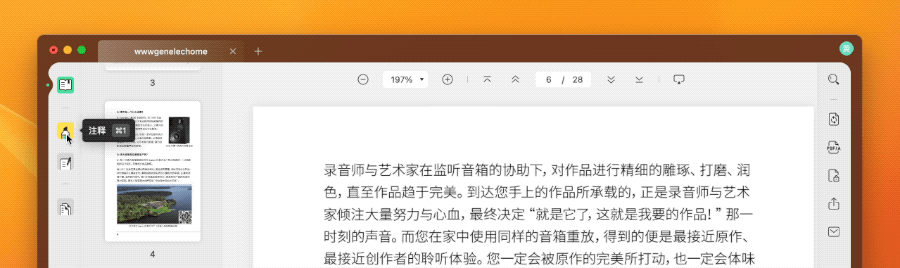
在软件窗口右边还有一排固定功能按钮 。比如搜索功能可以帮我们快速搜索定位文档内容 。导出功能可以把编辑好的 PDF 文档导出成 Word、PPT、图像等其他的格式,导出时也可以选择开启 OCR 功能 。也可以加密导出或者直接通过分享链接的方式把 PDF 文档分享给别人 。

颜值过关 , 接下来还是重点看看这几大主要功能:「阅读」、「标注」和「编辑」 。
阅读功能
在顶部菜单栏的「视图」菜单里,可以在单页视图、单页滚动、双页视图、双页滚动四种显示方式间切换 。
在页面顶部也可以选择幻灯片模式播放 。在播放幻灯片时,还能像 Keynote 或 PowerPoint 那样使用激光笔或画笔 。

幻灯片模式
注释功能
按?1可以快速切换到「注释」功能 , 在顶部一栏会显示各种注释工具 。目前版本有 14 种工具 。比如添加高亮、下划线、波?浪?线?,文本注释、铅笔工具、形状工具等 。
UPDF 高亮工具

UPDF 形状工具
比如贴纸工具有各种可爱的贴纸可以选择 。
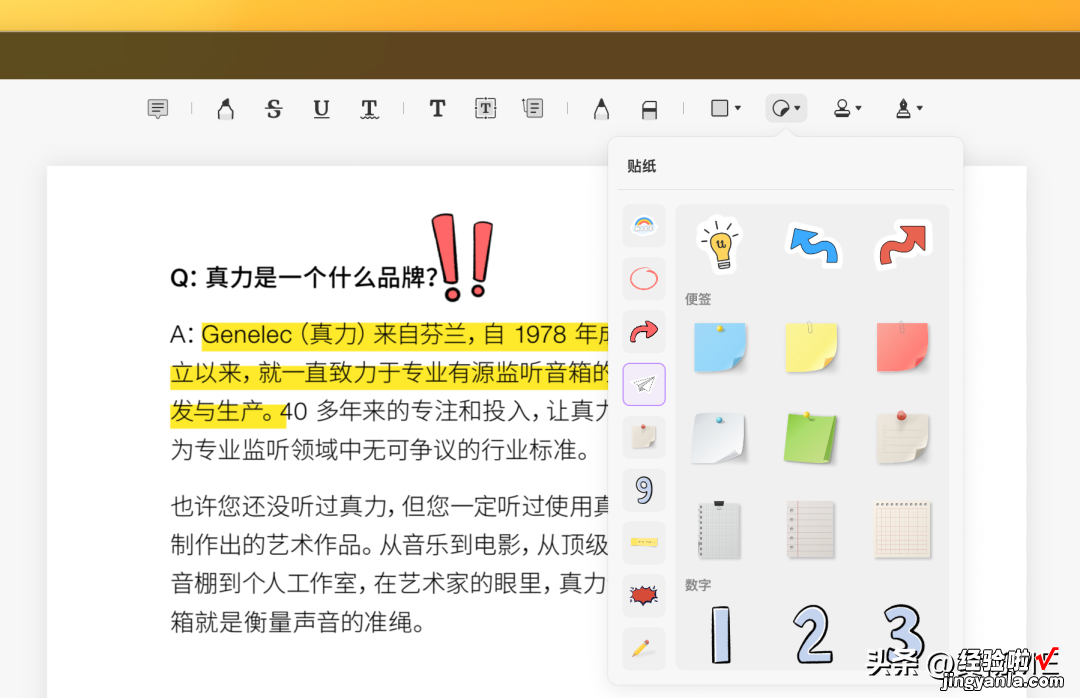
UPDF 贴纸工具
这里分享一个签名工具小技巧,用触控板写签名比用鼠标好写的多 。

通过按快捷键 ?-option-6 或者点击右下角的「注释」按钮,可以查看和管理整个 PDF 文稿的所有标注 。

图文编辑功能
按?2可以快速切换到「编辑文本和图像」功能 。点击页面上的文本可以修改文本文字 , 也可以修改文本的字体、对齐方式、大小和颜色等 。真的就像编辑 Word 一样简单!

图片编辑功能可以修改页面原本图片的尺寸、旋转角度、裁剪、或者替换图像 。当然,也可以在页面任意位置添加新的文本或图片 。
组织页面
最后是组织页面的功能,通过 ?3 可以打开 。可以在这里修改页面之间的位置关系,增加、拆分或删除页面 。
软件还提供了方便的页面选择方式,比如通过页数范围、奇偶数、页面方向来快速筛选页面 。
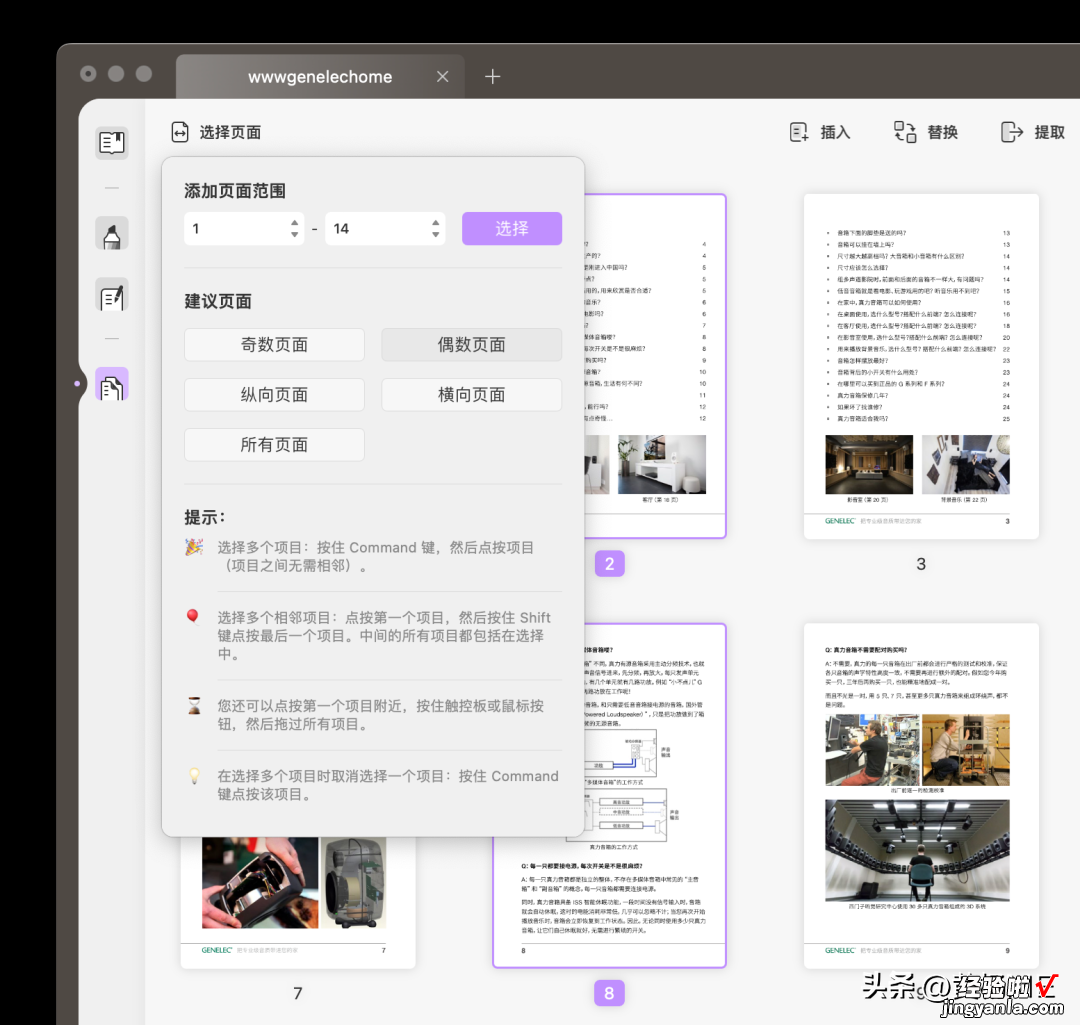
总结
使用下来,我觉得 UPDF 是一款颜值高、易于使用 , 且功能也能基本满足使用需要的 PDF 编辑工具 。软件也在不断更新增加新功能,比如压缩PDF、标记密文等 。相比很多知名 PDF 软件,UPDF 的价格也算良心 。

软件只要登陆就可以免费使用全部功能,并且完全没有广告 。只不过每天可以不带水印保存文件1次,并且可以无限制的转换 5 个文件 。如果想无限制的使用所有功能,一年订阅价格是 ¥68 元,平均每个月也就 5 块多钱 。当前大版本买断价格是 ¥328,我觉得还是订阅更划算一些 。

另外 UPDF 也是一款跨平台的 PDF 编辑工具 。除了 Mac 版,也可以在 Windows、iOS、安卓上安装使用 , 后面这三个平台上目前完全免费 。
不过目前手机版功能还比较简单 。iOS 版可以使用扫描仪创建 PDF 文档、文件管理、文档阅读器等功能 。
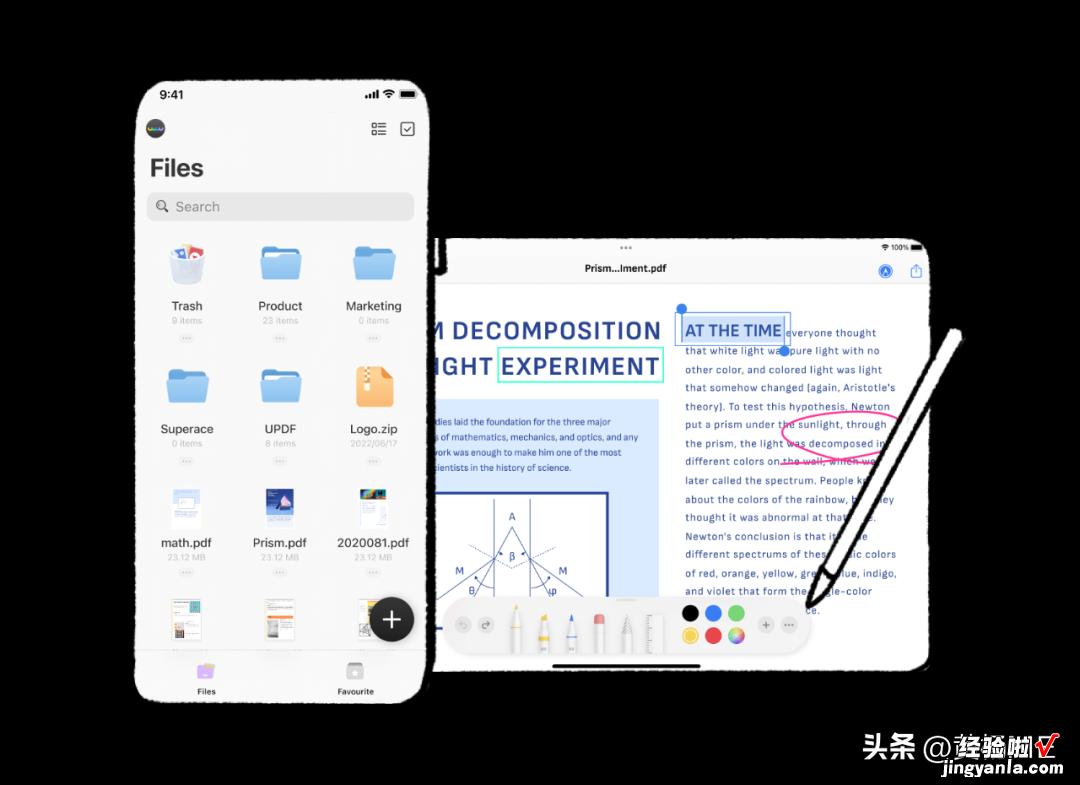
如果你对这款 PDF 阅读/编辑工具感兴趣 , 可以在 Mac App Store 搜索「UP DF」免费下载使用 。相信用过后你也会跟我一样喜欢这款 PDF 编辑工具 。

